このページでは、Windows 10のスタートメニューに「よく使うアプリ」を表示する方法を、初心者にも分かりやすく解説しています。
「よく使うアプリ」を表示してアプリを探す時間を節約する
Windows 10のスタートメニューには、「すべてのアプリ」と「ピン留めしたタイル」が表示されます。
しかし、「すべてのアプリ」をスクロールしてアプリを探すのに時間がかかることがあります。そこで役に立つのが、「よく使うアプリ」をリストの上位に表示する設定です。頻繁に使うアプリがすぐに見つかるようになるので、探す時間を節約できます。
まず、以下のボタンをクリックして「スタート」の設定を開きましょう。
クリックしても開かない場合は、設定アプリで「スタート」と検索して「スタート設定」を選んでください。
以下のウィンドウが開いたら、「よく使うアプリを表示する」をクリックして「オン」にしましょう。もし「スタートメニューにアプリの一覧を表示する」が「オフ」になっているなら、そちらも「オン」にしてください。
これで、以下のように「よく使うアプリ」がリストの上位に表示されるようになります。
履歴
2020-02-21 Windows 10 Pro バージョン 1909 ビルド 18363.657 で内容が正しいことを確認
2020-02-21 Windows 10 Home バージョン 1909 ビルド 18363.657 で内容が正しいことを確認


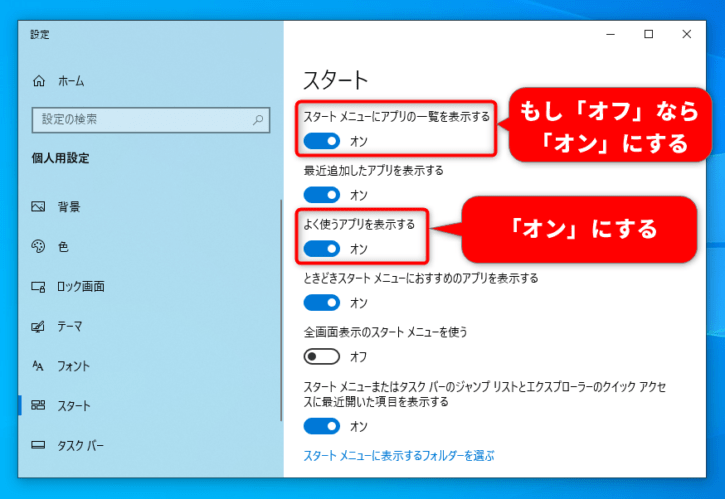
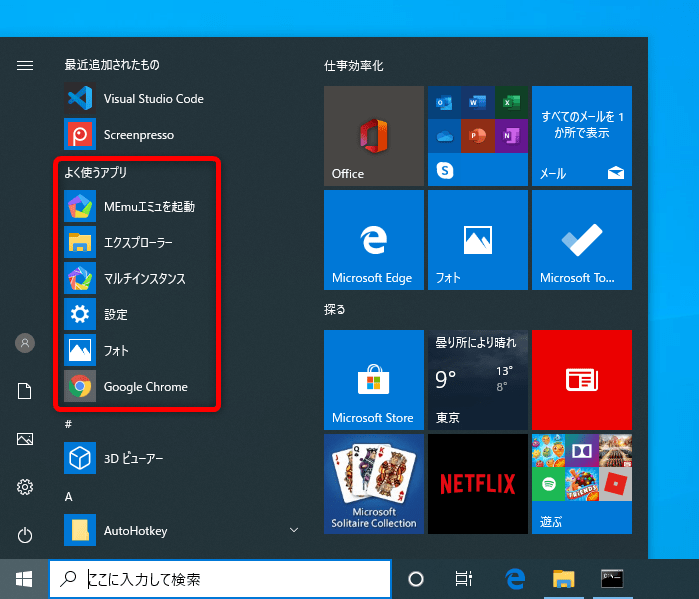
コメント